O Google Chrome é um navegador incrível e cada nova atualização sempre traz um recurso adicional interessante ou útil. O Chrome é um navegador especial, na minha opinião, porque é criado pelo Google. Por esse motivo, o Chrome tem alguns recursos que utilizam a tecnologia avançada que o Google desenvolveu na última década com seus outros produtos, como pesquisa, documentos, etc.
Neste post, eu vou passar por algumas das opções e configurações avançadas do Google Chrome e explique o que esses recursos fazem. Em alguns casos, você pode querer habilitá-los e, em outros casos, desabilitar as opções avançadas. De qualquer forma, é bom saber quais são suas opções e como elas podem beneficiar você.
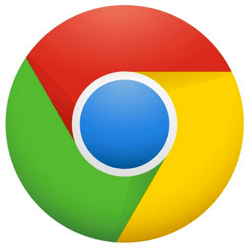
Para começar, vamos para as Configurações avançadas seção no Chrome. Clique no botão Personalizarno canto superior direito e clique em Configurações.
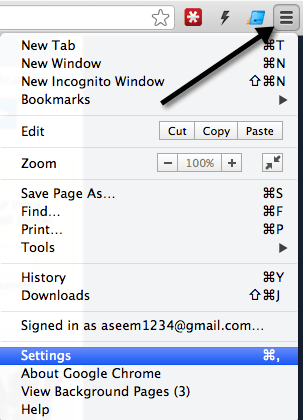
Em seguida, role para baixo e clique no link Mostrar configurações avançadasna parte inferior da página. Aqui você verá todas as configurações avançadas, algumas das quais eu vou falar mais neste post.
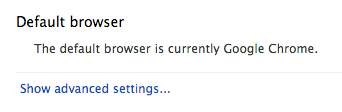
Privacidade / Serviços Web
Todos os recursos avançados interessantes do Chrome estão na seção Privacidade nas configurações avançadas. Aqui você pode limpar o cache, gerenciar cookies e pop-ups e ativar ou desativar o uso de alguns serviços da Web.
Até poucos dias atrás, o Google Chrome era o único grande navegador que fazia isso. não tem uma opção para ativar Não rastrear. Agora ele foi adicionado como uma opção na seção Privacidade.

Se você quiser ativar essa opção, marque o Envie uma caixa 'Não rastrear' com seu tráfego de navegação. Isso basicamente notificará cada site que você não deseja ser rastreado durante a navegação. Tenha em atenção que isto não garante a sua privacidade de forma alguma, apenas indica ao Web site que esta é a sua preferência. Cabe ao site prestar atenção ao pedido. Eles podem ignorá-lo completamente se eles gostarem e capturarem os dados de que gostam. Quando você marcar a caixa, você receberá uma mensagem pop-up explicando isso:
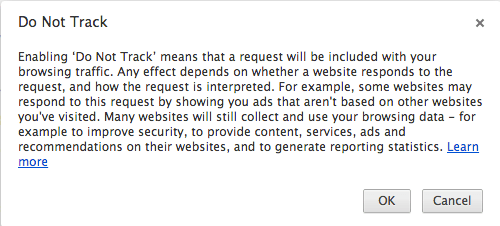
Esta opção não está ativada por padrão, então você tem que ativá-lo manualmente se você quiser o recurso. Outra opção avançada é a caixa de seleção Usar um serviço da web para ajudar a resolver erros de navegação.
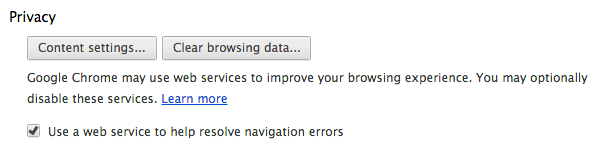
O que exatamente faz essa opção Faz? Bem, basicamente, pode ajudá-lo a encontrar um site alternativo se o site que você está tentando visitar estiver inativo. Ou digamos que você digite um endereço e não possa ser resolvido para uma página da Web. O Chrome tentará oferecer opções úteis. Por exemplo, se eu digitar abcnewsss.com, receberei o Ops! O Google Chrome não encontrou o abcnewsss.com, mas também receberá uma sugestão para o site correto.
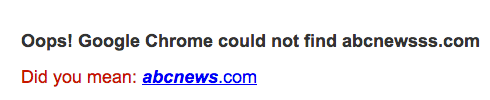
ser muito útil em muitas situações em que eu não conseguia lembrar a URL exata de um site, mas tive uma pequena suspeita. Usando seus algoritmos avançados e conjuntos de dados enormes, você sempre acaba obtendo a resposta certa ou a resposta que está procurando.
O próximo passo é a caixa de seleção Usar um serviço de previsão para ajudar a completar pesquisas e URLs digitados na barra de endereço.
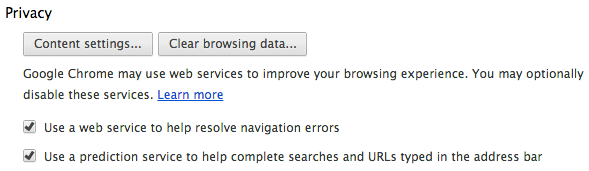
Este é outro recurso realmente útil que utiliza os algoritmos avançados do Google para dar sugestões enquanto você digita na barra de endereço. O recurso mostrará correspondências relacionadas a partir do seu histórico de navegação, pesquisas relacionadas à web e listará sites populares que podem corresponder ao que você está digitando.
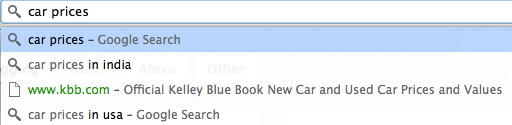
Como você pode ver no exemplo acima, se eu digitar preços de carros, recebo automaticamente algumas opções extras, incluindo preços de carros na Índia, kbb.com e preços de carros nos EUA. Isso é legal porque atualmente estou na Índia e detectei minha localização e, em seguida, dei-me uma opção específica de local. A próxima opção, Prever ações de rede para melhorar o desempenho de carregamento da página, pode acelerar sua experiência de navegação no Google Chrome.
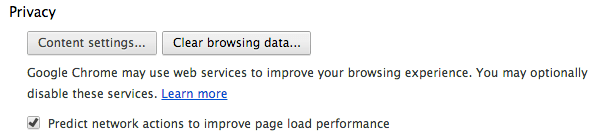
O Chrome possui uma incrível tecnologia de pré-renderização que automaticamente irá pré-renderizar uma página antes de você clicar nela, se achar que há uma grande chance de você visitar a próxima página. Descobri que a navegação é mais rápida, especialmente ao usar a Internet em uma conexão lenta com a Internet.
A Ativar proteção contra phishing e malwareé uma opção avançada que você deve habilitar. O Google é o rei das páginas de indexação na Internet e, portanto, conhece muito sobre cada página, incluindo se a página é spam, tem malware ou é um site de phishing.
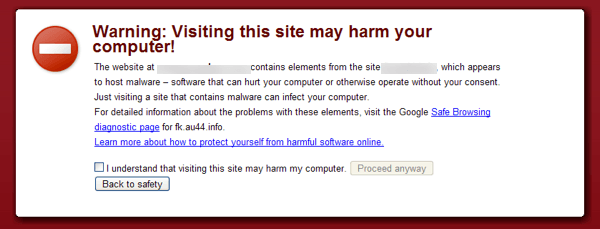
O Chrome fornecerá uma enorme página de aviso informando que o site pode conter malware e prejudicar seu computador. Você ainda tem que marcar uma caixa e, em seguida, clique em Proceed Anyway para realmente visitar o site. Descobri que esse aviso nem sempre é preciso, mas a porcentagem de falsos positivos é pequena. Houve várias vezes em que cliquei em um link de um e-mail ou do Facebook e não visitei o site porque o Chrome me notificou sobre possíveis malwares.
O último serviço da Web no Chrome é o
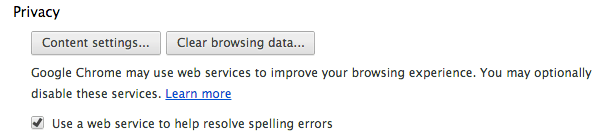
O verificador ortográfico básico basicamente combinará as palavras com um dicionário, o que é bom, mas se você marcar essa opção, você também terá um verificador ortográfico avançado que entende o contexto também. Por exemplo, se eu digitar o Icland é um icland, você pode clicar com o botão direito do mouse e ver que o Google conseguiu descobrir que você estava tentando digitar a Islândia é uma ilha.p>
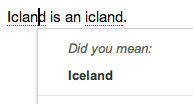
13
Muito legal! Você não receberá esse tipo de correção ortográfica se não ativar essa opção. Estes são alguns dos recursos avançados realmente úteis do Chrome que você deve verificar se ainda não o fez. Aproveite!